Kaj storiti, če Slack ne more poslati vaših sporočil

Če Slack ne pošlje vaših sporočil, obstaja nekaj rešitev, ki jih lahko uporabite, da za vedno odpravite to težavo.
Emoji so zabaven in lahkoten način komuniciranja, delujejo celo čez jezikovne ovire, saj se ne zanašajo na besede. Obstaja veliko število običajnih javnih emojijev, a občasno boste morda želeli več. Morda boste na primer želeli emodžije, ki humorno omenjajo šalo na delovnem mestu ali hišnega ljubljenčka v pisarni.
Na srečo vam Slack omogoča, da v svoj delovni prostor dodate svoje lastne emodžije po meri. Vsak član, razen gostov, lahko privzeto doda emodži po meri v delovni prostor, čeprav lahko ta pravilnik spremenijo skrbniki delovnega prostora.
Če lahko v delovni prostor dodate emodži po meri, lahko v izbirniku emodžijev najdete gumb za to. Če želite to odpreti, kliknite na smeška v spodnjem desnem kotu vrstice za klepet. V spodnjem levem kotu izbirnika emojijev bi morali videti gumb »Dodaj emoji« v spodnjem levem kotu izbirnika emodžijev.
Nasvet: Gumb »Dodaj emodžije« se prikaže samo, če z miško ne premaknete miške nad čustveni simbol v izbirniku emodžijev.
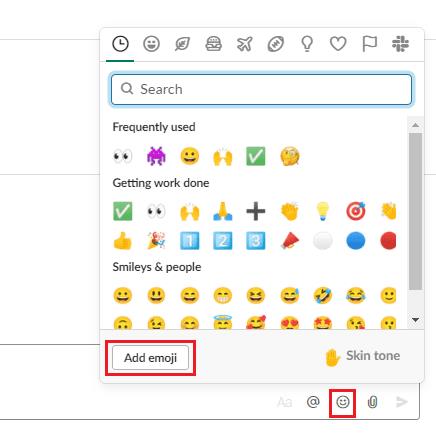
Kliknite gumb smeška v spodnjem desnem kotu vrstice za klepet, da odprete izbirnik čustvenih simbolov, nato kliknite »Dodaj emoji«.
Na privzetem zavihku »Emoji po meri« lahko naložite emodžije v delovni prostor in jih poimenujete. Kliknite »Naloži sliko«, da izberete datoteko s trdega diska.
Nasvet: na levi strani polja za nalaganje slik se bo prikazal majhen predogled, ki prikazuje, kako bo emoji videti v svetlih in temnih temah.
Ko naložite sliko, bo ime datoteke uporabljeno za predlaganje imena za emoji. Če niste zadovoljni z ustvarjenim imenom, kliknite v besedilno polje in ga preimenujte.
Nasvet: ime emodžija, ki ga izberete, bo besedilna različica emodžija. Tako kot je lahko nasmejani emoji prikazan tudi kot »:smile:«, bo vaš emoji z naslovom cat_snooze imel besedilno predstavitev »:cat_snooze:«. To besedilo bo vidno ljudem, zato ne izberite ničesar nesramnega ali sramotnega.
Ko ste zadovoljni s sliko, ki ste jo naložili, in imenom kliknite »Shrani«, da dodate svoj novi emoji v delovni prostor.
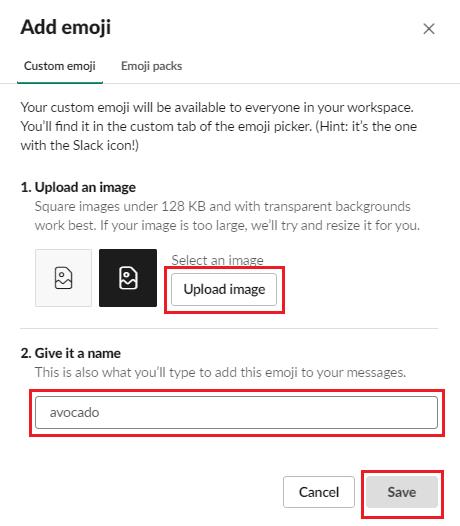
Naložite sliko, nato konfigurirajte ime emodžija in kliknite »Shrani«.
Če želite uporabiti svoje emodžije po meri, znova odprite izbirnik emodžijev, nato se pomaknite na dno seznama ali kliknite ikono kategorije Slack v zgornjem desnem kotu, da se odpre razdelek »Po meri«. Tukaj boste videli nekaj privzetih emodžijev po meri, ki jih ponuja Slack, in emodžije, ki ste jih naložili sami. Lahko pa tudi vnesete različico besedila, obdano z dvopičjem (“:”), medtem ko vnašate ime, bo Slack predlagal emodžije, ki jih lahko kliknete, da jih sprejmete.
Namig: ko vnesete celotno ime emodžija, vključno z dvopičji na obeh straneh, bo besedilo zamenjano z emodžijem.
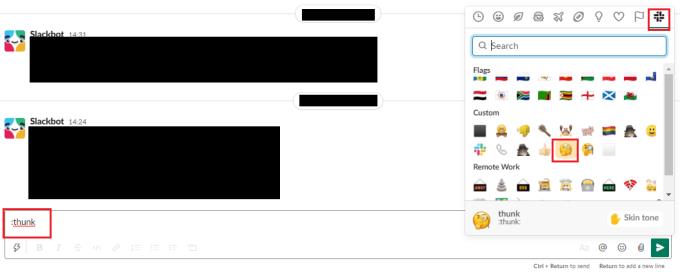
Kliknite logotip Slack v zgornjem desnem kotu izbirnika emodžijev, da pridete do razdelka po meri, ali vnesite ime emodžija, obdano z dvopičji.
Emoji so lahkoten komunikacijski pomočnik; tisti po meri lahko dodajo malo dodatne zabave. Če sledite korakom v tem priročniku, lahko naložite in uporabite lastne emodžije po meri v svojem delovnem prostoru.
Če Slack ne pošlje vaših sporočil, obstaja nekaj rešitev, ki jih lahko uporabite, da za vedno odpravite to težavo.
Odpravite obžalovanje pošiljatelja in se naučite izbrisati sporočila Slack. Tukaj boste našli tudi vodnik po korakih za množično brisanje sporočil Slack.
Dodajte dodatno plast varnosti svojim računom Slack tako, da vklopite dvofaktorsko preverjanje pristnosti. Oglejte si, kako enostavno ga je omogočiti.
Ali potrebujete ID za člane Slacka? Oglejte si, kateri koraki morate slediti, da ga hitro najdete.
Ena od kul funkcij Slacka je Slackbot, ki je bot, ki se odziva na določene ukaze. Slackbot je mogoče konfigurirati tudi za zagotavljanje prilagodljivega
Če želite obdržati kakršno koli sumljivo dejavnost pod nadzorom, lahko uporabite dnevnike dostopa Slacks. Poglejte, kako lahko dostopate do njega.
Ko tema postane preveč priljubljena, da bi jo prezrli, zakaj ne bi ustvarili kanala zanjo na Slacku? Oglejte si, kako lahko ustvarite kanal.
Prepričajte se, da vsi upoštevajo vaše smernice, ko se poimenujejo v Slacku. Oglejte si, kako prikazati ta pravila s to vadnico.
Niste zadovoljni s privzetim dnevnikom delovnega mesta na Slacku? Oglejte si, katere korake morate izvesti, da ga spremenite.
Emoji so zabaven in lahkoten način komuniciranja, delujejo celo čez jezikovne ovire, saj se ne zanašajo na besede. V vašem delovnem prostoru Slack je na voljo ogromno število znakov Potrebujete določeno vrsto emojijev? Uporabite ta vodnik za dodajanje lastnih znakov emojijev po meri.
Slack je spletni klepetalni program, ki ga podjetja in drugi strokovnjaki pogosto uporabljajo za ohranjanje stika med seboj. Program Slack ima veliko
Težko je najti načine, kako pomagati svoji ekipi povezati, hkrati pa ostati produktivna. Morda ste že slišali za Slack, aplikacijo za sporočanje, za katero se zdi, da prinaša vse
Oglejte si, kako enostavno je spreminjanje časovnih pasov v Slacku s to vadnico. Svoj časovni pas boste spremenili v manj kot minuti.
Čeprav je aplikacija Jira nova, je hitro postala ena najboljših aplikacij za nastavitev opomnikov in obvestil v skupinah Slack. Ne samo, da Jira Ta vadnica vas uči o nastavitvi opomnikov Jira v skupinah Slack.
Čas je, da vsi spremenijo svoja gesla v Slacku. Oglejte si, kako vse prisiliti, da ustvarijo novega.
Ustvarjanje varnostne kopije pomembnih sporočil Slack je obvezno. Oglejte si, kako lahko izvozite podatke svojega delovnega prostora Slack.
Slack je aplikacija za internetni klepet, ki omogoča, da vaši klepeti med delom ostanejo organizirani. Pogovori se lahko organizirajo po temah, zasebni
Dobivate preveč e-pošte? Če želite odstraniti Slackova obvestilna e-poštna sporočila iz svojega nabiralnika, vas bodo ti nasveti zanimali.
Obvestila v Slacku so odličen način za spremljanje prejetih sporočil, komentarjev, v katerih ste bili omenjeni, in niti sporočil, ki ste jih
Ne želite, da kdorkoli v Slacku ve, da ste na klicu? Oglejte si, kako preprečiti, da bi aplikacija spremenila vaše stanje.
Kako omogočiti blokator oglasov na vaši napravi z Androidom in kar najbolje izkoristiti možnost motenih oglasov v brskalniku Kiwi.
Če niste prepričani, kaj so prikazi, doseg in angažiranje na Facebooku, berite naprej, da izvedete več. Oglejte si to enostavno razlago.
Ali se sprašujete, kako prenesti datoteke iz sistema Windows na naprave iPhone ali iPad? Ta praktični vodnik vam pomaga pri tem procesu brez težav.
Ko omogočite odstotek baterije na svojem Android telefonu, boste vedeli, koliko baterije je še preostalo. Tukaj je enostaven način, kako to omogočiti.
Sprememba nastavitev glasu za aplikacijo Waze vam omogoča, da slišite drugačen glas, vsakič, ko potrebujete potovati. Tukaj je, kako ga spremeniti.
Izbris zgodovine prenosov Android vam pomaga pridobiti več prostora za shranjevanje med drugimi stvarmi. Tukaj so koraki, ki jih morate sprejeti.
Samsung Galaxy Z Fold 5 je eno najbolj privlačnih naprav svojega časa v letu 2023. Z obsežnim zložljivim zaslonom velikosti 7,6 palca in 6,2-palčnim sprednjim zaslonom, Z Fold 5 ustvarja občutek, da držite in se ukvarjate z prihodnostjo.
Kako konfigurirati nastavitve blokiranja oglasov za Brave na Androidu s pomočjo teh korakov, ki jih lahko izvedete v manj kot minuti. Zavarujte se pred vsiljivimi oglasi z uporabo teh nastavitev blokiranja oglasov v brskalniku Brave za Android.
Pokažemo vam, kako rešiti težavo, kjer so možnosti varčevalnika zaslona v Microsoft Windows 11 sivkaste.
Iščete telefon, ki se lahko zloži? Odkrijte, kaj ponuja najnovejši Samsung Galaxy Z Fold 5 5G.


























